Come risolvere Passa a iOS “non è riuscito a comunicare con il dispositivo”
Passa a iOS non è in grado di comunicare con il dispositivo quando si tenta di utilizzare l’app Passa a iOS per spostare i dati dal telefono Android ai nuovi dispositivi iOS? Leggi questa guida per risolvere questo problema in un processo semplice e veloce.
Passa a iOS è un’app gratuita rilasciata da Apple nel 2015. È anche la prima app Apple progettata per la piattaforma mobile Android. Questa app rende più facile che mai trasferire file preziosi come foto, contatti, messaggi, video, app gratuite, account di mail, segnalibri web, ecc. Dal vecchio telefono Android al nuovo iPhone 15 / iPad.
Tuttavia, molti utenti hanno riferito che Passa a iOS non poteva comunicare con il proprio dispositivo, non funzionava su telefoni Android, non si connetteva all’iPhone 15 / iPad. Come stanno le cose? Non preoccuparti troppo di questo. Qui di seguito, ti porteremo a risolvere facilmente il problema “Passa a iOS non è riuscito a comunicare con il dispositivo”.
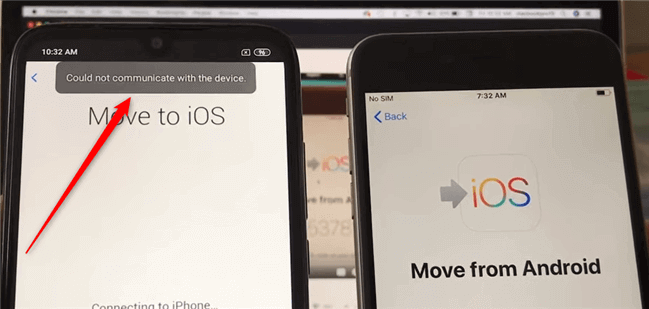
passa a ios impossibile comunicare con il dispositivo
Suggerimenti di base per evitare errori non necessari
- Assicurati che il tuo iPhone / iPad esegre iOS 9 o versioni successive.
- Assicurati che la versione Android del tuo telefono sia 4.0 o successiva
- Assicurati che sia Android che iPhone abbiano abbastanza potenza.
- Assicurati di aver disattivato tutte le app in background (evita le notifiche).
Come risolvere Passa a iOS “non è riuscito a comunicare con il dispositivo” con modo semplice e veloce
- Prova a connettere il tuo Android al Wi-Fi (hotspot) creato dal nuovo iPhone. Quando il codice appare sul tuo nuovo iPhone > Sul tuo telefono Android vai alle impostazioni Wi-Fi > Collega il tuo Android al Wi-Fi creato dal nuovo iPhone (potrebbe essere chiamato iOS (Spazio) XXX” > Inserisci la password Wi-Fi che dovrebbe essere uguale al Nome Wi-Fi.
- Imposta il tuo dispositivo Android in modalità aereo.
- Scarica il firmware più recente su entrambi i dispositivi.
- Disabilita e dimentica le reti Wi-Fi e i dati cellulari sia sul tuo telefono Android che su iDevices. Inoltre, deseleziona “Smart network switch” o “Connections Optimizer” sul tuo telefono Android.
- Se i suggerimenti 4 di cui sopra non riescono ad aiutarti sul problema “Passa a iOS non è stato possibile comunicare con il dispositivo” e per evitare errori di trasferimento da Android a iPhone, puoi chiedere aiuto a quest’alternativa – AnyTrans.
Trasferisci dati da Android a iPhone con strumento di trasferimento iPhone
AnyTrans – Trasferire da Android a iOS
- Un clic per trasferire dati da Android a iPhone con grande facilità.
- Trasferisci foto, musica, contatti, messaggi, suonerie, ecc.
- Seleziona e trasferisci liberamente elementi specifici da Android a iOS.
- Compatibile con tutti i modelli di iPhone e Android e sistemi operativi.
Scaricare gratis * 100% pulito e sicuro
Passo 1. Scarica gratuitamente AnyTrans sul tuo computer e avvialo > Collega il tuo telefono Android e il nuovo iPhone 15 / iPad al computer > fai clic su Phone Switcher > Poi fai clic sulla modalità Da telefono a iPhone.
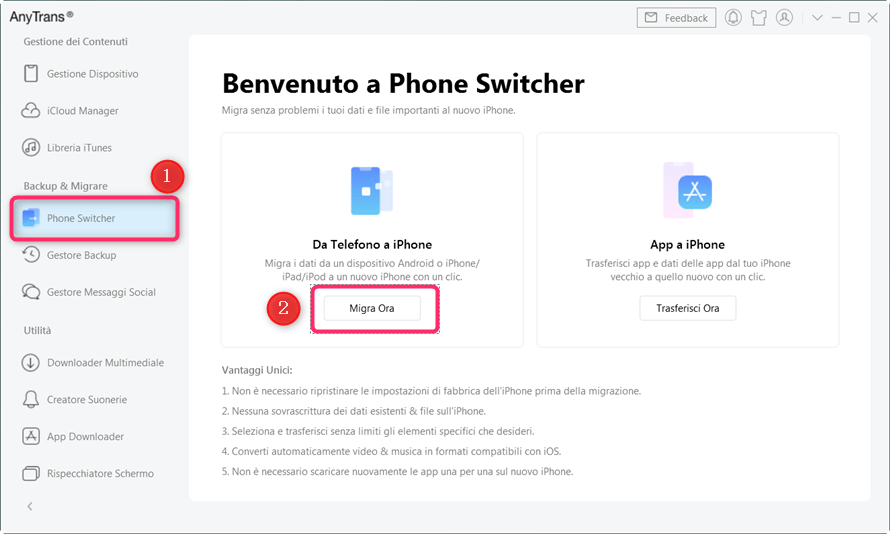
Scegli da Telefono a iPhone per migrare
Passo 2: Seleziona il tuo telefono Android come dispositivo sorgente e il nuovo iPhone 15 come dispositivo di destinazione > Fai clic sul pulsante Continua per continuare.
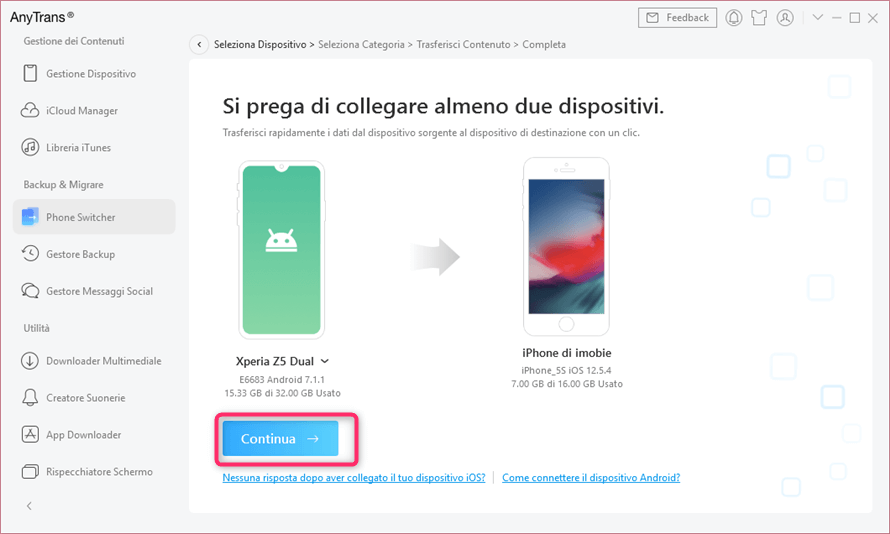
Clicca su Continua
Passo 3: Controlla le categorie di dati che desideri trasferire sul tuo nuovo iPhone > Fai clic su Continua per iniziare a muoverti.
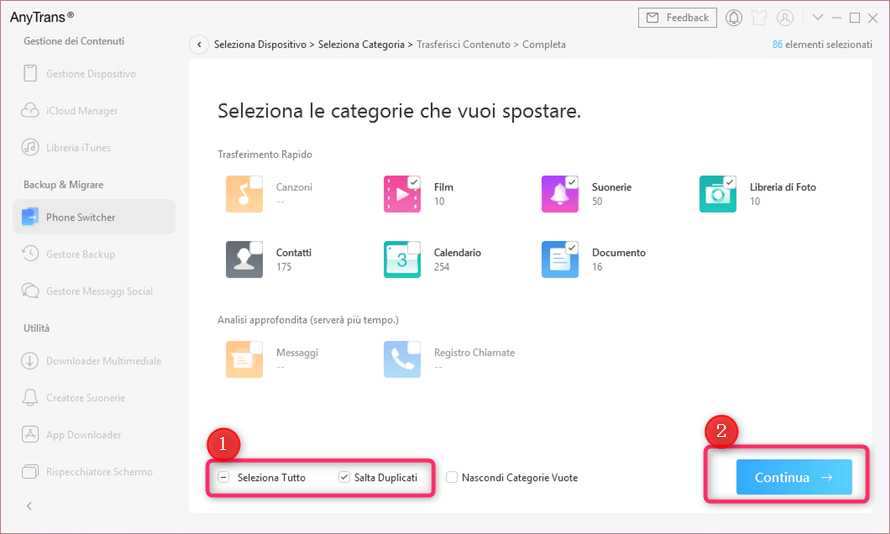
Seleziona i file che desideri trasferire
La conclusione
Spero che le possibili soluzioni di cui sopra possano aiutarti a correggere con successo l’errore “Passa a iOS non è riuscito a comunicare con il dispositivo”. E come puoi vedere dall’alto, hai ancora altri strumenti eccellenti per trasferire i tuoi dati da Android al tuo nuovo iPhone 15 / iPad senza problemi. Sentiti libero di condividere le tue idee e lasciare i tuoi commenti qui sotto.
Domande relative al prodotto? Contatta il nostro team di supporto per ottenere una soluzione rapida >

